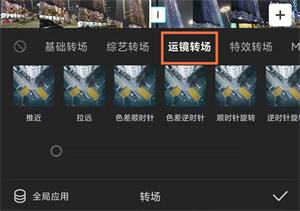剪映app是一款非常实用的视频剪辑工具,通过它,用户可以轻松地对各种视频进行剪辑和编辑。除此之外,剪映app还内置了运镜转场功能,通过使用这个功能,可以让你的视频变得更加酷炫、自然。
使用剪映app进行运镜转场设置非常简单,下面我将为大家详细介绍具体的操作步骤。
首先,打开剪映软件,点击开始创作按钮,进入视频编辑界面。在这里你可以选择要进行编辑的视频素材。
接下来,你需要滑动时间轴,找到你想要添加运镜转场的位置。一般来说,在两个场景切换的地方使用转场效果会更加合适。
当你找到了合适的位置后,点击剪辑选项,然后选择分割。这样就可以将视频素材在该位置进行分割,便于接下来的操作。
在分割的菜单中,你需要找到运镜转场选项。剪映app提供了多种不同风格的运镜转场效果供你选择。你可以预览每一个转场效果,并选择最适合你视频内容和主题的转场效果。
当你确定了要使用的运镜转场效果后,只需要点击该转场效果即可完成设置。同时,剪映app还提供了一些转场效果的参数调整选项,你可以根据自己的需求进行微调和个性化设置。
通过以上的操作,你就可以成功在剪映app中设置运镜转场效果了。
值得一提的是,剪映app除了运镜转场功能外,还有许多其他的剪辑和编辑功能,比如滤镜、音乐、字幕等等。只要你花一些时间去学习和尝试,相信你会发现更多有趣和创意的视频编辑方法。
希望以上的介绍对你能有所帮助,让你更好地利用剪映app进行视频剪辑和编辑。祝你剪出一部精彩的作品!